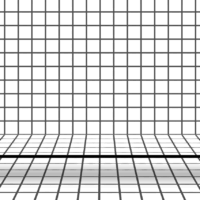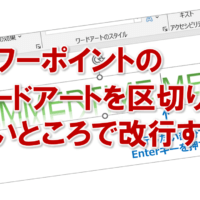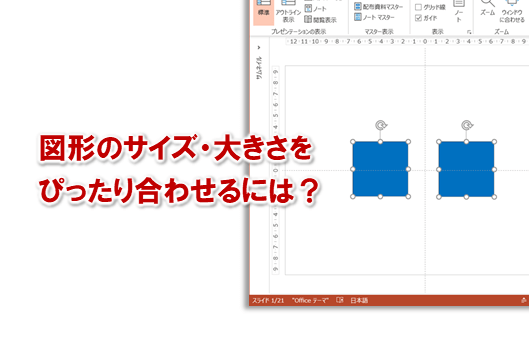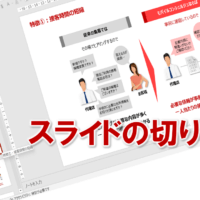パワーポイントの図形へ文字を追加する
「線」以外の図形には、図形の中に文字を入力できます。
作成した図形の中に「ナポリタン発売」と入力してみましょう。
①図形を選択します。
②図形の輪郭をクリックします。
図形が実線で囲まれ、周囲に〇(ハンドル)が表示されます。
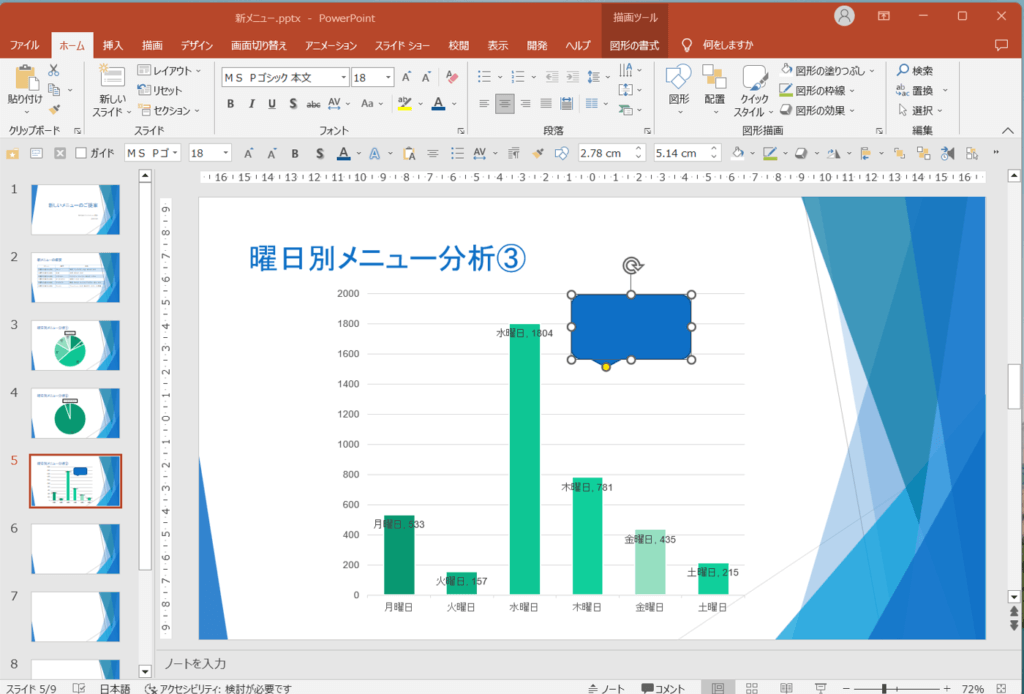
③「ナポリタン発売」と入力します。
※文字を入力すると、図形が点線で囲まれ、図形内にカーソルが表示されます。
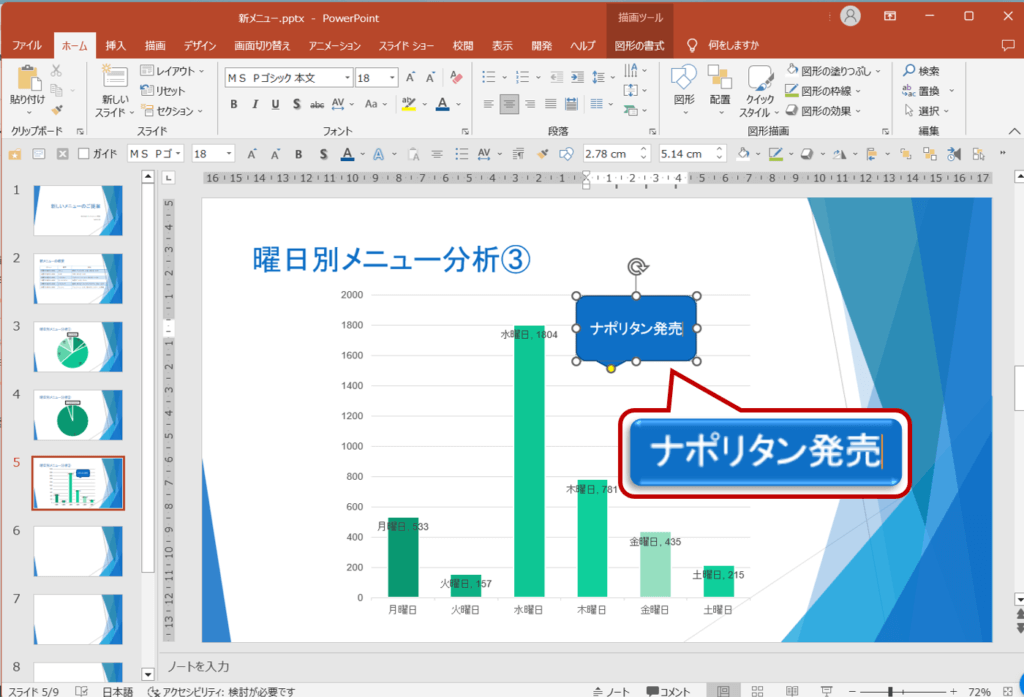
④図形以外の場所をクリックします。
図形に入力した文字が確定されます。
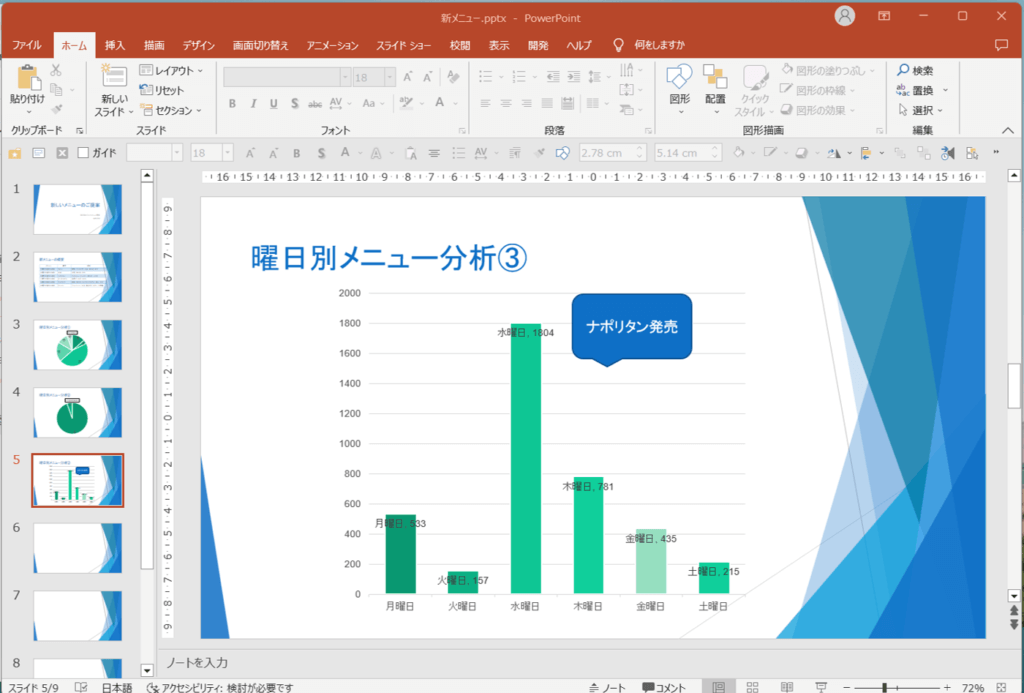
パワーポイントの図形へ文字追加に関する説明は以上です。
これでアナタもパワーポイントの図形へ文字追加を理解してくださいね。
■よく読まれている記事はこちらです
- 都道府県別、市区町村別で地図を色分け、色塗りしたい!!
- オブジェクトの大きさや形が勝手に変更されないようにする
- 画像の部分的なぼかしのテクニック
- 「スライドショーの表示モニター」を選択し、プレゼンをスマートに!
- パワーポイントでRGBを確認する方法
-
カテゴリー
- オンラインマニュアル, パワーポイント, 基礎知識 タグ
- PowerPoint, パワーポイント